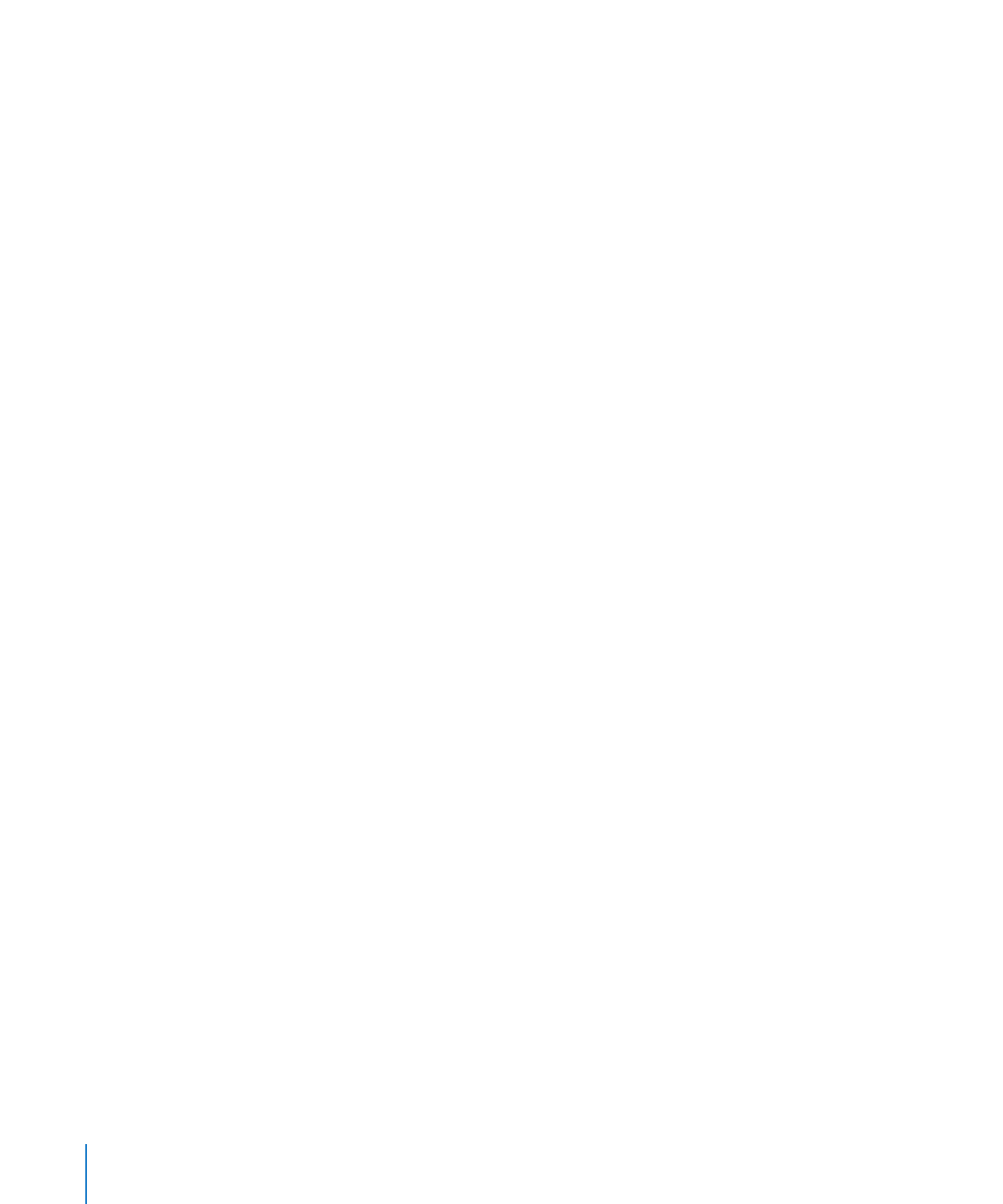
格式化編號列表
雖然您可以使用自動產生列表的功能來製作簡易的編號列表,但是使用“文字檢
閱器”可以為您提供許多選項來格式化編號列表。請參閱第
92 頁「製作列表」
以取得自動製作列表的相關資訊。
您也可以選擇“樣式抽屜”裡的編號列表樣式。按一下格式列中的“樣式抽屜”
按鈕,然後選擇列表樣式。如果您在“樣式抽屜”裡沒有看到列表樣式,請按一
下抽屜右下角的按鈕來顯示樣式。
您可以使用下列方法來設定編號列表的格式:
將插入點放在您想讓列表開始的位置,按一下格式列中的“列表”按鈕,然後選
m
擇“編號列表”。
將插入點放在您想讓列表開始的位置,按一下工具列中的“檢閱器”,按一下
m
“文字”按鈕,然後按一下“列表”。從“項目符號與編號”彈出式選單中選擇
“編號”,然後從其正下方的彈出式選單選擇編號樣式。
若要調整編號與左邊界之間的間距大小,請使用“數字縮排”欄位。若要調整編
號與文字之間的間距大小,請使用“文字縮排”欄位。
若要進一步瞭解格式化不同列表類型的相關資訊,請參閱第
93 頁「格式化項目
符號列表」和第
94 頁「格式化排序列表」。
若要瞭解修改列表樣式或製作您專屬列表樣式的相關資訊,請參閱第
119 頁「修
改排序列表的分層列表樣式」、第
120 頁「修改項目符號列表或編號列表的樣
式」和第
114 頁「」。